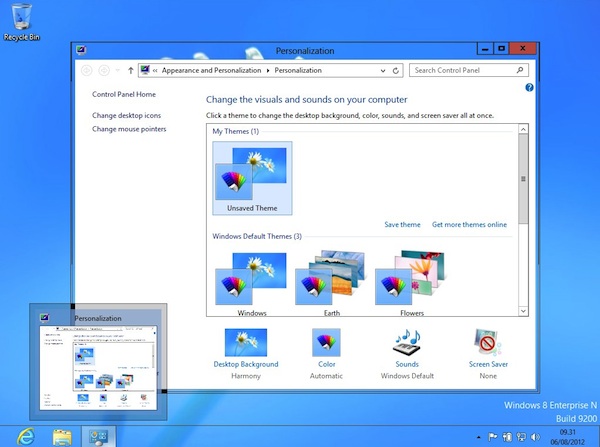
Se avete seguito con una certa costanza il processo di sviluppo di Windows 8, vi ricorderete sicuramente di Aero Lite, un tema per il desktop a metà strada fra l’Aero e il tema classico di Windows presente nelle prime alpha di Windows 8.
Una versione riveduta e corretta di quel visual style è diventata il tema di default di Windows 8 (quello senza trasparenze) ma in realtà, con un piccolo trucco, in Windows 8 RTM si può ancora attivare il “vecchio” Aero Lite. Vediamo subito come.
- Fare click destro sul desktop e selezionare la voce Personalize dal menu contestuale;
- Selezionare lo schema di colori High Contrast #1;
- Entrare nella sezione Color (in basso, al centro) e lasciare la finestra aperta;
- Fare nuovamente click destro sul desktop e selezionare la voce Personalize dal menu contestuale;
- Selezionare lo schema di colori Windows (quello di default);
- Chiudere la finestra;
- Tornare alla finestra Color e cliccare sul pulsante Save changes.
A questo punto, il tema Aero Lite dovrebbe essere attivo. Se riscontrate qualche problema con le trasparenze delle finestre (ad esempio, i font nella barra del titolo potrebbero risultare “ballerini” o lasciare una fastidiosa scia nera in caso di spostamento della finestra), risolvete agendo in questo modo:
- Fare click destro sul desktop e selezionare la voce Personalize dal menu contestuale;
- Entrare nella sezione Color;
- Selezionare qualsiasi colore dalla tavolozza;
- Selezionare nuovamente il colore di default.
Adesso non ci dovrebbero essere più problemi. Il tema Aero Lite dovrebbe essere attivo ma senza trasparenze fastidiose, bensì con il colore solido che avete selezionato nel menu dei colori.
Per tornare al tema di default, basta selezionarlo normalmente dall’elenco dei temi senza fare ulteriori passaggi. Divertitevi!
[Via | WinUnleaked]


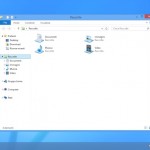

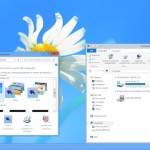

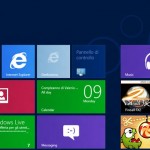
I commenti sono chiusi.